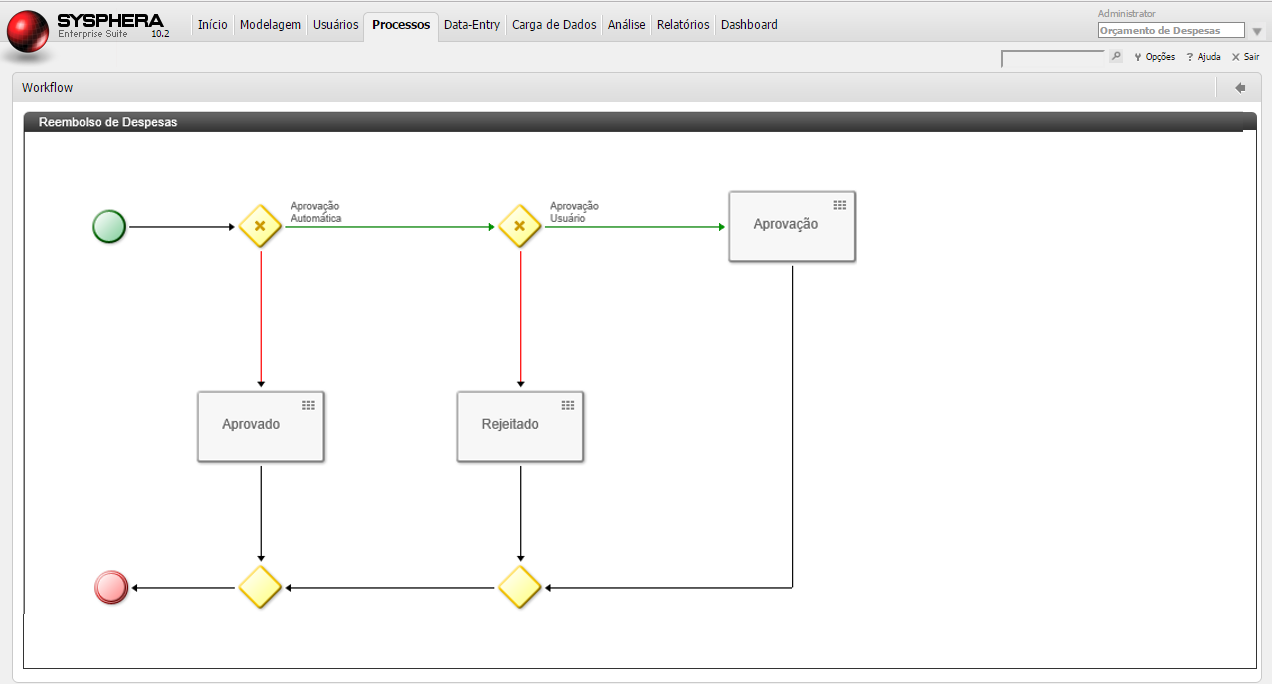¶ 1. Resumen
El manual trata sobre el T6 Planning Workflow BPM y aborda varios temas relacionados con la configuración de flujos de trabajo, procesos, parámetros, responsables, modelos de correo electrónico, diseño de actividades, tipos de tareas, funciones específicas y sus sintaxis. El enfoque principal está en el uso de Business Process Modeling Notation (BPMN) para modelar procesos comerciales, con la intención de brindar mayor flexibilidad al flujo de trabajo clásico. El documento también proporciona ejemplos de expresiones y explicaciones detalladas sobre cada parte del proceso, incluidos tipos de tareas, diseño de flujo, identificación de objetos y otras funcionalidades asociadas al T6 Planning Workflow BPM.
¶ 2. Flujos de Trabajo
¶ 2.1 Visión General
Para cada aplicación de T6 Planning, debemos elegir un flujo de trabajo a utilizar. Cada aplicación puede tener solo un tipo de flujo de trabajo. Los tipos disponibles son:
- Clásico
- BPM
El tipo de flujo de trabajo de una aplicación se puede cambiar en cualquier momento. Para ello, simplemente edite la aplicación deseada y cambie el tipo de flujo de trabajo según sea necesario.
Las aplicaciones migradas no tendrán su flujo de trabajo alterado. Las nuevas aplicaciones tendrán como predeterminado el tipo de flujo de trabajo BPM.
¶ 2.2 Clásico
Una aplicación configurada para utilizar el flujo de trabajo clásico tendrá el comportamiento del flujo de trabajo existente en T6 Planning hasta ahora, donde se basa en las dimensiones Escenario y Entidad del modelo. Dado que el enfoque de este manual es el Workflow BPM, no detallaremos el Workflow Clásico en este documento.
¶ 2.3 BPM
Con la necesidad constante de una mayor flexibilidad en nuestro flujo de trabajo clásico, buscamos en el mercado un estándar de notación para la modelización de procesos comerciales. La opción más plausible encontrada fue la Notación de Modelado de Procesos Empresariales (BPMN), desarrollada y proporcionada como una nueva opción de flujo de trabajo para las aplicaciones.
Actualmente se está admitiendo un subconjunto de BPMN. Nuestro objetivo a largo plazo es cubrir todas las opciones disponibles de BPMN.
Se han proporcionado algunas opciones adicionales en la elaboración de los procesos para facilitar el llenado y la ejecución de los procesos; estas opciones no pertenecen al estándar BPMN.
¶ 3. Proceso
¶ 3.1 Visión General
Un proceso es un conjunto de actividades realizadas en una secuencia determinada. Los procesos son independientes de la aplicación. Solo algunos tipos específicos de tareas, detallados más adelante, dependen de la aplicación.
El proceso es la definición de un flujo. Una instancia es una copia en ejecución de un proceso. En un mismo proceso, puede haber varias instancias ejecutándose al mismo tiempo. Solo es posible inicializar una instancia en un proceso si está publicado.
Al guardar un proceso, no se realiza ninguna validación. La validación de la consistencia solo ocurre durante la publicación del proceso.
Hay un control de versiones en los procesos. Es decir, cada vez que se guarda el proceso, se guarda una nueva versión del mismo, manteniendo la versión anterior en el historial del proceso para consultas futuras.
¶ 3.2 Parámetros
Un proceso puede tener una colección de parámetros. Cada parámetro tiene una definición de tipo y una configuración. Cada proceso solo tiene las definiciones de los parámetros. Cada instancia de un proceso debe tener un valor para cada parámetro del proceso.
Si un parámetro está configurado para aceptar valores nulos, no se requerirá el llenado cuando el usuario necesite ejecutar un desencadenante.
Un parámetro configurado como interno no será visible en la lista de parámetros al ejecutar un desencadenante. La utilidad de un parámetro interno es la abstracción del parámetro para el usuario que ejecutará el desencadenante, ya que el parámetro solo es necesario para el funcionamiento interno del proceso. Como el parámetro no se enumera, es obligatoriamente un parámetro que acepta valores nulos.
A continuación, se presentan los posibles tipos de parámetros.
¶ 3.2.1 Acción
Permite almacenar un valor referente a la acción ejecutada sobre una instancia. Por ejemplo, si la tarea fue aprobada o no.
¶ 3.2.2 Archivo
Permite el envío (carga) de archivos.
¶ 3.2.3 Booleano
Almacena valores binarios verdadero (true) o falso (false), permitiendo su uso en condicionales, por ejemplo.
¶ 3.2.4 Fecha
Se utiliza para almacenar una fecha.
¶ 3.2.5 Decimal
Se utiliza para almacenar un valor con punto flotante.
¶ 3.2.6 Entero
Se utiliza para almacenar un valor entero.
¶ 3.2.7 Miembro
Se utiliza para almacenar la identificación de un miembro de una aplicación y dimensión específicas.
¶ 3.2.8 Nombre
Se utiliza para almacenar la identificación de la instancia. Si este parámetro existe en un proceso, cada vez que T6 Planning necesite identificar una instancia, utilizará el valor contenido en este parámetro.
¶ 3.2.9 Responsables
Se utiliza para almacenar una lista de responsables.
¶ 3.2.10 Responsable
Se utiliza para almacenar un responsable.
¶ 3.2.11 Tabla de Datos
Se utiliza para almacenar la identificación de una tabla de datos específica.
¶ 3.2.12 Texto
Se utiliza para almacenar un texto.
¶ 3.3 Responsables
La definición de los responsables de las tareas de un proceso puede ser una actividad laboriosa y difícil de mantener. Para facilitar la definición de los responsables de las tareas de un proceso, es posible configurar el proceso para cargar los responsables almacenados en una tabla de datos. Para ello, simplemente elija la tabla de datos donde se almacenan los responsables y configure algunas columnas de identificación.
A continuación, se describe cómo configurar los parámetros para cargar dinámicamente los responsables:
- Tabla de Datos de Responsables: Debe elegir la tabla de datos donde se encuentran las informaciones sobre los responsables.
- Columna de Identificación: Debe elegir una columna de la tabla de datos de tipo texto que tenga una identificación para la tarea que desea cargar los responsables. En el momento de cargar los responsables de una tarea, el valor contenido en "Identificador de la Tarea" de la tarea se utilizará como filtro en la columna "Columna de Identificación" seleccionada.
- Columna de Responsable: Debe elegir una columna de la tabla de datos de tipo texto que tenga la identificación del usuario. Para facilitar el llenado de esta columna en la tabla de datos, generalmente tiene un enlace a los usuarios de T6 Planning en la definición de la tabla de datos. Con esto, en el formulario de datos, tendremos una lista desplegable para elegir el usuario deseado.
- Columna de Ordenación: Debe elegir una columna de la tabla de datos de tipo entero. Este parámetro, no obligatorio, solo es necesario en caso de que sea necesario utilizar múltiples responsables en nuestras tareas.
- Filtros: En caso de que sea necesario filtrar los responsables de las tareas contenidas en una tabla de datos, podemos utilizar los filtros para realizar un mapeo de un parámetro del proceso a una columna de la tabla de datos. Para utilizar esta funcionalidad, es necesario que el proceso tenga un parámetro del tipo "Responsable", así como también es necesario un parámetro del tipo "Responsables".
¶ 3.4 Modelos de Correo Electrónico
Con el fin de facilitar la configuración de correos electrónicos, es posible crear modelos de correo electrónico en el proceso. Después de configurar el modelo de correo electrónico, podemos asociarlo a eventos predefinidos en el proceso o la tarea.
- Iniciar: Al asociar un modelo de correo electrónico al evento iniciar, se enviará un correo electrónico con el modelo asociado cada vez que se inicie una nueva instancia.
- Detener: Al asociar un modelo de correo electrónico al evento detener, se enviará un correo electrónico con el modelo asociado cada vez que se detenga una instancia.
- Fin: Al asociar un modelo de correo electrónico al evento fin, se enviará un correo electrónico con el modelo asociado cada vez que se finalice una instancia.
- Iniciar Tarea: Al asociar un modelo de correo electrónico al evento iniciar tarea, se enviará un correo electrónico con el modelo asociado cada vez que se inicie una tarea.
- Aprobar Tarea: Al asociar un modelo de correo electrónico al evento aprobar tarea, se enviará un correo electrónico con el modelo asociado cada vez que se apruebe una tarea.
- Rechazar Tarea: Al asociar un modelo de correo electrónico al evento rechazar tarea, se enviará un correo electrónico con el modelo asociado cada vez que se rechace una tarea.
- Plazo de la Tarea: Al asociar un modelo de correo electrónico al evento plazo de la tarea, se enviará un correo electrónico con el modelo asociado para cada tarea que no esté atrasada y que tenga el tiempo restante por debajo de la configuración en el proceso, cuando se ejecute T6 Planning Services con la opción "sendmaildeadline".
- Tarea Atrasada: Al asociar un modelo de correo electrónico al evento tarea atrasada, se enviará un correo electrónico con el modelo asociado para cada tarea atrasada, cada vez que se ejecute T6 Planning Services con la opción "sendmaildeadline".
¶ 3.5 Diseño
La definición del flujo de actividades de un proceso se realiza mediante un diseñador gráfico. Al crear un nuevo proceso, el diseñador creará una actividad de inicio y una actividad de fin para el proceso.
Cada vez que se selecciona una actividad, haciendo clic con el botón izquierdo del ratón sobre la actividad, el diseñador mostrará alrededor de la actividad seleccionada las posibles actividades que se pueden desprender de la actividad actual. Si no hay opciones disponibles, significa que la actividad actual no puede tener más actividades desprendiéndose de ella.
Para acceder a las acciones disponibles de una actividad, simplemente use el botón derecho del ratón sobre la actividad deseada. Con esto, se mostrará un menú contextual con las acciones para la actividad.
Si se realiza un doble clic en la actividad, el diseñador ejecutará la acción predeterminada esperada para esa actividad. Por lo general, es la primera acción disponible del menú contextual para la actividad.
Para mover una actividad, simplemente selecciónela y realice el movimiento de arrastrar y soltar en la nueva posición deseada para la actividad.
Algunas actividades admiten el redimensionamiento. Para redimensionar, seleccione la actividad y realice el movimiento de arrastrar y soltar en la esquina inferior derecha de la actividad. Recuerde que cuando el ratón esté en la esquina inferior derecha de la actividad y la actividad admita el redimensionamiento, el cursor del ratón cambiará al cursor de redimensionamiento.
¶ 3.5.1 Identificación de Objetos y Actividades del Flujo de Trabajo
El flujo de trabajo T6 Planning sigue las reglas de BPM, donde cada objeto disponible en nuestra herramienta representa una actividad, como se describe a continuación:
- Inicio: Utilizado para identificar el comienzo de un proceso, secuencia o subproceso. Cada flujo debe tener solo un inicio. Por esta razón, no es posible insertar o eliminar el inicio de un flujo.
- Fin: Utilizado para identificar el final de un proceso, secuencia o subproceso. Cada flujo debe tener solo un fin. Por esta razón, no es posible insertar o eliminar el fin de un flujo.
- Subproceso: Permite la utilización de un proceso dentro de otro, siempre que ambos procesos sean compatibles entre sí. Es decir, en el mapeo del proceso al subproceso, todos los parámetros del subproceso deben tener un parámetro del proceso, del mismo tipo o equivalente.
- Secuencia: Utilizado para agrupar actividades dentro de un proceso, permitiendo la abstracción y simplificación de un proceso.
- Condicional: Utilizado para desviar el flujo de un proceso. Toda condicional debe tener una expresión a validar. El resultado de esta expresión debe ser un valor booleano. Si el resultado es verdadero, la instancia se desviará hacia la conexión verde. Si el valor del resultado es falso, la instancia se desviará hacia la conexión roja.
A continuación, la sintaxis esperada en una expresión condicional:
[Bloque Comparativo]
Donde:
[Bloque Comparativo] = [Comparativo] o [Comparativo] y [Operador Lógico] y [Bloque Comparativo]
[Comparativo] = [Operando] y [Comparador] y [Operando]
[Operando] = Puede ser cualquier función o una constante. Para obtener más información sobre las funciones, consulte la lista de funciones.
[Comparador] = “<=” o “=” o “>=” o “!=”
[Operador Lógico] = AND o OR - Divisor: Utilizado para crear instancias en el flujo. Un divisor puede tener tantas conexiones de salida como sea necesario. Para cada conexión de salida de un divisor, se generará una nueva instancia.
Si se utiliza una expresión en el divisor, para cada valor resultante en la función de carga de la expresión, se generará una nueva instancia para cada conexión de salida del divisor. El valor resultante de la función de carga se completará en el parámetro especificado en la función de instancia en la nueva instancia creada.
Siempre que una instancia se encuentre con un divisor, se crearán nuevas instancias en el flujo y la instancia original se desplazará hacia la unión correspondiente al divisor con el estado de espera. Cuando la última instancia creada en el divisor llegue a la unión, la instancia original saldrá del estado de espera y continuará el flujo con el estado de ejecución.
A continuación, la sintaxis esperada en una expresión de un divisor:
[Función Instancia] = [Función Carga]
[Función Instancia] debe ser la función Instance. Para obtener más información sobre la función Instance, consulte la lista de funciones.
[Función Carga] debe ser una función de carga. Para obtener más información sobre las funciones de carga, consulte la lista de funciones. - Unión: Utilizado para realizar la unión de dos o más conexiones en un flujo. Siempre que tengamos una condicional o un divisor en el flujo, debemos tener una unión correspondiente para lo mismo.
- Carril: Utilizado para designar al responsable de una tarea en el flujo del proceso. Cada carril del proceso debe estar asociado a un carril de T6 Planning. Con esto, el responsable de una tarea en el flujo será definido por los usuarios contenidos en el carril de T6 Planning. En un proceso podemos tener varios carriles. Existe la posibilidad de tener dos carriles del flujo apuntando al mismo carril de T6 Planning.
- Tarea: Designa una actividad que no tiene vínculo con el funcionamiento del flujo del proceso, sino con el objetivo del proceso en sí. Una tarea puede ser automática o manual. Si es manual, debe tener al menos un responsable para su ejecución.
A continuación, los posibles tipos de tareas disponibles:- Carga de Datos: Este tipo de tarea tiene como objetivo la ejecución de cargas de datos, ya sea una carga de dimensión o una carga de hecho. Requiere la elección de una aplicación específica. Por ser una tarea de ejecución manual, requiere la definición de un usuario responsable.
- Carga de Datos Automática: Similar a la carga de datos, pero esta ocurrirá automáticamente.
- Comando SQL: Permite al usuario ingresar un comando SQL para ser ejecutado por la tarea.
- Correo Electrónico: Este tipo de tarea tiene como objetivo el envío de correos electrónicos. No tiene dependencia con ninguna aplicación. Por ser una tarea de ejecución automática, no requiere la definición de un usuario responsable.
- Expresión: Este tipo de tarea tiene como objetivo la ejecución de expresiones. Existe la posibilidad de insertar varias expresiones en la misma tarea. Para ello, simplemente coloque cada expresión en una línea diferente. No tiene dependencia con ninguna aplicación. Por ser una tarea de ejecución automática, no requiere la definición de un usuario responsable.
A continuación, la sintaxis esperada en una expresión de una tarea:
[Función de Almacenamiento] = [Función o Constante]
Donde:
[Función de Almacenamiento] debe ser una función de almacenamiento. Para obtener más información sobre las funciones de almacenamiento, consulte la lista de funciones.
[Función o Constante] puede ser cualquier función o una constante. Para obtener más información sobre las funciones, consulte la lista de funciones. - Fórmula: Este tipo de tarea tiene como objetivo la ejecución de fórmulas. Requiere la elección de una aplicación específica. Por ser una tarea de ejecución manual, requiere la definición de un usuario responsable.
- Fórmula Automática: Similar a la Fórmula, pero esta ocurrirá automáticamente.
- Formulario: Este tipo de tarea tiene como objetivo abrir un formulario para el llenado de información. Existe la posibilidad de asociar los parámetros del proceso a las páginas del formulario. Con esto, al abrir el formulario a través de la tarea, las páginas estarán seleccionadas de acuerdo con el valor del parámetro contenido en la instancia actual. Requiere la elección de una aplicación específica. Por ser una tarea de ejecución manual, requiere la definición de un usuario responsable.
- Formulario de Datos: Este tipo de tarea tiene como objetivo abrir un formulario de datos para el llenado de información. Existe la posibilidad de asociar los parámetros del proceso a las páginas del formulario de datos. Con esto, al abrir el formulario de datos a través de la tarea, las páginas estarán seleccionadas de acuerdo con el valor del parámetro contenido en la instancia actual. Requiere la elección de una aplicación específica. Por ser una tarea de ejecución manual, requiere la definición de un usuario responsable.
- Hipervínculo: Este tipo de tarea tiene como objetivo abrir un hipervínculo. No tiene dependencia con ninguna aplicación. Por ser una tarea de ejecución manual, requiere la definición de un usuario responsable.
- Hipervínculo Automático: Similar al Hipervínculo, pero esto ocurrirá automáticamente.
- Enlace de Datos: Este tipo de tarea tiene como objetivo la ejecución de un enlace de datos. Requiere la elección de una aplicación específica. Por ser una tarea de ejecución manual, requiere la definición de un usuario responsable.
- Publicar: Realizará la publicación del Cubo de la aplicación seleccionada en la tarea. Es la misma acción que ir al menú "Modelado" -> "Publicar".
- Recargar Miembros: Recargará los miembros de la dimensión seleccionada en la tarea (según las aplicaciones seleccionadas también) que están en la base de datos. Es la misma acción que ir a la pantalla "Modelado" -> "Estructura del modelo" -> "Miembros" y en el menú "Herramientas" de la pantalla, acción "Recargar Miembros".
- Informe: Este tipo de tarea tiene como objetivo la visualización de un informe. Requiere la elección de una aplicación específica. Por ser una tarea de ejecución manual, requiere la definición de un usuario responsable.
- Rutina Automática: Este tipo de tarea tiene como objetivo la ejecución de un trabajo de SQL Server de forma automática. No tiene dependencia con ninguna aplicación. Por ser una tarea de ejecución automática, no requiere la definición de un usuario responsable.
- Rutina Manual: Este tipo de tarea tiene como objetivo la ejecución de un trabajo de SQL Server de forma manual. No tiene dependencia con ninguna aplicación. Por ser una tarea de ejecución manual, requiere la definición de un usuario responsable.
- Tipos de Escenarios: Permite cambiar los tipos de escenarios (si el escenario está cerrado, planificado o realizado) de la aplicación. Es la misma acción que ir al menú "Modelado" -> "Tipos de Escenarios".
¶ 3.6 Funciones
El T6 Planning Workflow BPM permite la inserción de algunas funciones con propósitos específicos dentro del proceso, como se describe a continuación:
¶ 3.6.1 CreateDataTableRow
La función CreateDataTableRow se utiliza para crear un registro en una tabla de datos.
PARÁMETROS:
- Tabla de Datos: Nombre de la tabla de datos.
- Columna y Valor: Parámetro multivaluado opcional utilizado para definir los valores de las columnas del nuevo registro de la tabla de datos.
EJEMPLO: Instance(Unidad Consumidora Faturamento Mensal) = CreateDataTableRow([Unidad Consumidora Faturamento Mensal], [Unidad Consumidora] = Instance(Unidad) ,[Mês] = Instance(Mes))
En este ejemplo de expresión de una tarea del tipo expresión, se crea un nuevo registro en la tabla de datos Unidad Consumidora Faturamento Mensal, donde el valor de la columna Unidad Consumidora se completará con el parámetro de la instancia llamado Unidad, al igual que el valor de la columna Mês del registro se completará con el parámetro de la instancia llamado Mês.
¶ 3.6.2 DataLoadParameter
La función DataLoadParameter se utiliza para manipular los parámetros de carga de datos de una aplicación específica, pudiendo la función ser utilizada para cargar o guardar un valor de un parámetro de carga de datos. Esta función se considera una función de almacenamiento.
PARÁMETROS:
- Parámetro: Parámetro de carga de datos. Compuesto por el nombre de la aplicación y el nombre del parámetro de carga de datos.
EJEMPLO: Instance(Email) = DataLoadParameter([Calidad].[Contenido])
Este ejemplo de expresión trata sobre una tarea del tipo expresión. El valor del parámetro de carga de datos Contenido de la aplicación Calidad se asignará al parámetro Email de la instancia actual.
¶ 3.6.3 DataTableCell
La función DataTableCell se utiliza para manipular los valores de un registro de una tabla de datos, pudiendo la función ser utilizada para cargar o guardar un valor de un registro de una tabla de datos. Esta función se considera una función de almacenamiento.
PARÁMETROS:
- Celda: Identificación de una celda de una tabla de datos. Compuesto por el nombre de la tabla de datos, identificación de la fila y nombre de la columna.
EJEMPLO: Instance(UEmail) = DataTableCell([Usuarios].[Instance(ID)].[Email])
Este ejemplo de expresión trata sobre una tarea del tipo expresión. El valor de la columna Email de la tabla de datos Usuarios del registro contenido en el parámetro ID se asignará al parámetro UEmail de la instancia actual.
¶ 3.6.4 DataTableRowLookup
La función DataTableRowLookup se utiliza para buscar la identificación de un registro de una tabla de datos.
PARÁMETROS:
- Fila: Identificación de un registro de una tabla de datos. Compuesto por el nombre de la tabla de datos, nombre de la columna y un valor esperado en la columna.
EJEMPLO: Instance(ID) = DataTableRowLookup[Usuarios].[Nombre].[Instance(Actual)]
Este ejemplo de expresión trata sobre una tarea del tipo expresión. La identificación del registro de la tabla de datos Usuarios que tenga el valor de la columna Nombre igual al valor del parámetro Actual se asignará al parámetro ID de la instancia actual.
¶ 3.6.5 GetDate
Esta función busca el valor de la fecha actual del servidor.
EJEMPLO: Instance(Data) = GetDate()
Este ejemplo de expresión trata sobre una tarea de tipo expresión. La fecha del servidor se asignará al parámetro Data de la instancia actual.
¶ 3.6.6 Instance
La función Instance se utiliza para manipular los valores de los parámetros de la instancia, pudiendo ser utilizada para buscar o guardar un valor de un parámetro de instancia. Esta función se considera una función de almacenamiento.
PARÁMETROS:
- Parameter: Nombre del parámetro del proceso.
EJEMPLO: Instance(Acción) = "Aprobada"
Este ejemplo de expresión trata sobre una tarea de tipo expresión. La constante "Aprobada" se asignará al parámetro Acción de la instancia.
¶ 3.6.7 InstanceCode
Devuelve el código de la instancia actual.
PARÁMETROS: No tiene parámetros.
EJEMPLO: Instance (Código) = InstanceCode()
¶ 3.6.8 InstanceName
Devuelve el nombre de la instancia actual.
PARÁMETROS: No tiene parámetros.
EJEMPLO: Instance (Nombre) = InstanceName()
¶ 3.6.9 LoadDataTableRows
La función LoadDataTableRows se utiliza para cargar los registros de una tabla de datos, pudiendo filtrarlos o no. Esta función se considera una función de carga.
PARÁMETROS:
- Tabla de Datos: Nombre de la tabla de datos de la cual cargar los registros.
- Filtro: Parámetro multivaluado opcional utilizado para filtrar los registros a cargar. Si se definen múltiples filtros, estos actuarán de manera que traigan la intersección de los resultados. Si hay filtros consecutivos donde el operando a la izquierda es igual, actuarán de manera que traigan la unión de los resultados.
A continuación, la sintaxis esperada en un parámetro de filtro:
[Operando] [Comparador] [Operando]
Donde:
[Operando] = [Columna] o [Constante] o [Instancia] o [Expresión]
[Columna] = Nombre de una columna de la tabla de datos. El nombre de la columna debe ir entre corchetes.
[Constante] = Valor de una constante. El valor de la constante debe ir entre comillas dobles.
[Instancia] = Función Instance. Para obtener más información sobre el uso de la función Instance, consulte los detalles en la lista de funciones.
[Expresión] = Una expresión SQL. La expresión debe ir entre llaves.
[Comparador] = "<=" o "=" o ">=" o "!=" - Columna: Parámetro opcional que debe usarse siempre que desee devolver una columna diferente a la columna de identificación de la tabla de datos.
EJEMPLO: Instance(Actividad) = LoadDataTableRows([Actividades])
En este ejemplo de expresión de un divisor, las identificaciones de los registros de la tabla de datos Actividades se asignarán a los parámetros Actividad de las instancias creadas por el divisor.
¶ 3.6.10 LoadMembers
La función LoadMembers se utiliza para cargar los miembros de una dimensión, pudiendo filtrarlos o no. Esta función se considera una función de carga.
PARÁMETROS:
- Dimensión: Nombre de la tabla de datos de la cual cargar los registros. Compuesto por el nombre de la aplicación y la dimensión.
- Filtro: Parámetro multivaluado opcional utilizado para filtrar los miembros a cargar. Si se definen múltiples filtros, estos actuarán de manera que traigan la intersección de los resultados. Si hay filtros consecutivos donde el operando a la izquierda es igual, actuarán de manera que traigan la unión de los resultados.
A continuación, la sintaxis esperada en un parámetro de filtro:
[Operando] [Comparador] [Operando]
Donde:
[Operando] = [Columna] o [Constante] o [Instancia] o [Expresión]
[Operando] = [Propiedad] o [Constante] o [Instancia]
[Propiedad] = Nombre de una propiedad de la dimensión. El nombre de la propiedad debe ir entre corchetes.
[Constante] = Valor de una constante. El valor de la constante debe ir entre comillas dobles.
[Instancia] = Función Instance. Para obtener más información sobre el uso de la función Instance, consulte los detalles en la lista de funciones.
[Comparador] = "<=" o "=" o ">=" o "!="
EJEMPLO: Instance(Miembro) = LoadMembers([Planeamiento].[Entidad])
En este ejemplo de expresión de un divisor, las identificaciones de los miembros de la dimensión Entidad de la aplicación Planeamiento se asignarán a los parámetros Miembro de las instancias creadas por el divisor.
¶ 3.6.11 MemberProperty
Devuelve el nombre o el valor de una propiedad del miembro.
PARÁMETROS:
- Dimensión: Nombre de la dimensión del miembro. Compuesto por el nombre de la aplicación y la dimensión.
- Identificador: Identificador textual (ID o UniqueID) del miembro o valor de un parámetro de la instancia.
- Propiedad: Nombre de la propiedad deseada. Si este parámetro no se completa, la función devolverá el nombre del miembro.
EJEMPLOS:
Member([Aplicación].[Dimensión], "5")
Member([Aplicación].[Dimensión], "[Cuenta].[Cuenta].[&5]")
Member([Aplicación].[Dimensión], "[Cuenta].[Cuenta].[&5]", "Propiedad))
¶ 3.6.12 ProcessDescription
Devuelve la descripción del proceso.
PARÁMETROS: No tiene parámetros.
¶ 3.6.13 ProcessName
Devuelve el nombre del proceso.
PARÁMETROS: No tiene parámetros.
¶ 3.6.14 RemoveDataTableRow
La función RemoveDataTableRow se utiliza para eliminar registros de una tabla de datos.
PARÁMETROS:
- Tabla de Datos: Nombre de la tabla de datos.
- Columna y Valor: Parámetro multivalorado opcional utilizado para definir los valores de los filtros de las columnas eliminadas.
EJEMPLO: Instance(Unidades) = RemoveDataTableRow([Unidad Consumidora], [Contrato] = Instance(Contrato));
En este ejemplo de expresión de una tarea de tipo expresión, se eliminan los registros en la tabla de datos Unidad Consumidora, donde el filtro de eliminación es la columna Contrato con el valor del parámetro de instancia Contrato. En este ejemplo, el parámetro de instancia Unidades recibirá el número de registros eliminados.
¶ 3.6.15 Responsible
Devuelve el nombre y el correo electrónico del responsable de la tarea.
PARÁMETROS:
- Posición: Puede buscar al responsable 'Anterior', 'Actual' o 'Siguiente'. Utilice 'Previous', 'Current' o 'Next'.
EJEMPLO: Responsible(Current)
¶ 3.6.16 ResponsibleEmail
Devuelve el correo electrónico del responsable de la tarea.
PARÁMETROS:
- Posición: Puede buscar al responsable 'Anterior', 'Actual' o 'Siguiente'. Utilice 'Previous', 'Current' o 'Next'.
¶ 3.6.17 ResponsibleName
Devuelve el nombre del responsable de la tarea.
PARÁMETROS:
- Posición: Puede buscar al responsable 'Anterior', 'Actual' o 'Siguiente'. Utilice 'Previous', 'Current' o 'Next'.
¶ 3.6.18 Sum
La función Sum se utiliza para sumar los valores contenidos en un parámetro multivalorado.
PARÁMETROS:
- Parámetro: Nombre del parámetro del proceso.
EJEMPLO: Instance(Valor) = Sum(Valores)
En este ejemplo de expresión de una tarea de tipo expresión, la suma de los valores contenidos en el parámetro Valores se asignará al parámetro Valor de la instancia.
¶ 3.6.19 TaskDescription
Devuelve el descripción de la tarea actual.
PARÁMETROS: No tiene parámetros.
¶ 3.6.20 TaskName
Devuelve el nombre de la tarea actual.
PARÁMETROS: No tiene parámetros.
¶ 4. Líneas
¶ 4.1 Visión General
Las líneas se utilizan para organizar y categorizar actividades según la función o papel.
Una línea puede tener una colección de usuarios o incluso una colección de grupos de usuarios. Los usuarios contenidos en la línea, directa o indirectamente, tendrán la función o papel desempeñado por la línea.
Las líneas son independientes de aplicaciones y modelos. Con esto, una misma línea puede ser utilizada en diversos procesos distintos.
Cada línea perteneciente a un proceso tiene una relación de uno a uno para la línea.
¶ 5. Disparadores
¶ 5.1 Visión General
Los disparadores son artificios de T6 Planning para crear nuevas instancias de un proceso. Los disparadores pueden ejecutarse de forma manual, automática o a través de los Servicios de T6 Planning.
Cuando se dispara un disparador, se crea una nueva instancia en el proceso predefinido en la creación del disparador. La nueva instancia se crea en el inicio del proceso y se ejecuta mediante el motor de ejecución del flujo de trabajo hasta encontrar una tarea manual o llegar al final del proceso.
¶ 5.2 Tipos de Disparadores
Los disparadores pueden dispararse de forma manual, automática o a través de los Servicios de T6 Planning.
- Manual: Todo disparador puede dispararse de forma manual. Para ello, simplemente ejecuta un disparador de la lista y completa los parámetros necesarios.
- Automático: Un disparador puede configurarse para dispararse automáticamente. Para ello, en la definición del disparador, es necesario configurar una tabla de datos a observar, donde debemos informar en qué eventos debe dispararse el disparador.
Para que un disparador automático funcione, es necesario que el proceso tenga un parámetro del tipo Tabla de Datos apuntando al mismo proceso que está observando el disparador. Este parámetro se completará en el momento de la creación de la instancia con la identificación de la fila que disparó el evento. - Servicios de T6 Planning: Existe la posibilidad de configurar un disparador para ejecutarse automáticamente en los Servicios de T6 Planning. Cada vez que se ejecute T6 Planning con la opción StartInstance, se dispararán todos los disparadores marcados para ejecutarse en los Servicios de T6 Planning. Si es necesario, también se puede ejecutar un disparador puntualmente a través de los Servicios de T6 Planning.
¶ 5.2.1 Eventos de Disparo de Disparadores
Los eventos disponibles para el disparo de disparadores son:
- Inserción: Cada nueva fila insertada en la tabla de datos creará una nueva instancia del proceso. La instancia se creará después de la inserción de la nueva fila en la tabla de datos.
- Actualización: Cada fila actualizada en la tabla de datos creará una nueva instancia del proceso. La instancia se creará después de la actualización de la fila en la tabla de datos.
- Eliminación: Cada fila eliminada de la tabla de datos creará una nueva instancia del proceso. La instancia se creará antes de la eliminación de la fila en la tabla de datos.
¶ 6. Ejecución
¶ 6.1 Visión General
Para llevar a cabo la ejecución de un proceso, se debe iniciar una instancia y parametrizarla. Además, se debe definir quiénes son los responsables de las actividades del proceso.
¶ 6.2 Instancia
Al ejecutar un disparador, ya sea de forma manual o automática, se creará una nueva instancia. Esta instancia inicializada tendrá sus valores de parámetros completados con los valores encontrados en el disparador que originó la instancia.
La nueva instancia creada recorrerá el flujo hasta encontrar el final. Durante el flujo, la instancia puede requerir una acción manual de un usuario. Cuando esto ocurra, la instancia esperará la interactividad del usuario responsable de la actividad actual.
Cuando se necesite una interactividad manual, el usuario debe ejecutar una acción en la actividad.
Las acciones disponibles son:
- Aprobar: Esta acción aprueba la actividad actual y envía la instancia a la próxima actividad manual disponible. Si hay más de un responsable en la actividad, la instancia permanecerá en la misma actividad y designará al próximo responsable si existe.
- Rechazar: Esta acción rechaza la actividad actual y devuelve la instancia al responsable anterior o a la actividad manual anterior. Para ejecutar esta acción, el usuario debe tener un permiso específico, y el flujo debe estar en un momento en el que la acción sea válida.
- Detener: Esta acción cancela la instancia actual. Una vez cancelada una instancia, no se puede ejecutar más. Para ejecutar esta acción, el usuario debe tener un permiso específico.
- Pausar: Esta acción pausa todas las instancias, impidiendo que el proceso siga su flujo normal. La misma función que permite al usuario detener una instancia también le permitirá pausar y/o reanudar la instancia de un proceso.
- Reanudar: Esta acción actúa sobre una instancia pausada, reanudando la ejecución del flujo en el estado anterior al que se pausó.
- Pellizcar: Permite pellizcar (agarrar) una instancia y colocarla en otro punto del flujo. Ejemplo burdo: El proceso está en la "Tarea 5" del flujo, el usuario puede pellizcarla y hacer que la instancia vuelva a la "Tarea 1".
- Asignar: Esta acción asigna al usuario responsable de la instancia actual. Al asignarle la acción, ningún otro usuario puede realizar acciones en la instancia. Esta acción solo está disponible en actividades con responsabilidad mixta.
- Desasignar: Esta acción desasigna al usuario responsable de la instancia actual, permitiendo que otro usuario pueda asignar la instancia actual. Esta acción solo está disponible en actividades con responsabilidad mixta.
¶ 6.3 Responsabilidad
La responsabilidad de una actividad manual puede definirse de diversas maneras, según se describe a continuación.
¶ 6.3.1 Línea
Cuando una actividad está dentro de una línea y el proceso no tiene ningún parámetro del tipo responsable, la responsabilidad de la actividad es visible para todos los usuarios que pertenecen a la línea.
¶ 6.3.2 Parámetro Responsable
Cuando una actividad no está dentro de una línea y el proceso tiene un parámetro del tipo responsable, la responsabilidad de la actividad se asigna al usuario definido en el parámetro responsable.
¶ 6.3.3 Mixto
Cuando una actividad está dentro de una línea y el proceso tiene un parámetro del tipo responsable, la responsabilidad de la actividad será visible para todos los usuarios que pertenecen a la línea, siempre que ningún usuario le haya asignado la actividad. Si un usuario ha asignado la instancia para él, solo el usuario asignado verá la actividad.
¶ 6.4 Responsables Dinámicos
Una actividad se considera de responsables dinámicos cuando el proceso al que pertenece está configurado para cargar los responsables dinámicamente desde una tabla de datos. En esta situación, cada vez que la instancia entre en una actividad manual, los responsables de la actividad se cargarán desde la tabla de datos y se almacenarán en el parámetro del tipo Responsables. El primer responsable de la lista de responsables se almacenará en el parámetro del tipo Responsable.
¶ 7. Seguridad
¶ 7.1 Visión General
Este tema aborda las configuraciones de roles y funciones de los usuarios responsables de las tareas del proceso.
¶ 7.2 Roles del Tipo Proceso
Un rol del tipo proceso permite al usuario acceder a la información del cubo. Cuando la aplicación solicita los roles de un usuario, se crea un rol para cada instancia asignada al usuario que contiene la información de los parámetros del tipo miembro referentes a la aplicación en cuestión.
¶ 7.3 Funciones
Se han agregado nuevas funciones para flexibilizar el acceso a las nuevas funcionalidades por parte de los usuarios. A continuación, se muestran las nuevas funciones disponibles:
¶ 7.3.1 Gestionar la Estructura de los Procesos
Los usuarios con esta función tienen permiso para crear, editar y eliminar procesos. Disponible solo para usuarios Gestores.
¶ 7.3.2 Gestionar la Estructura de los Disparadores
Los usuarios con esta función tienen permiso para crear, editar y eliminar disparadores. Disponible solo para usuarios Gestores.
¶ 7.3.3 Gestionar la Estructura de las Líneas
Los usuarios con esta función tienen permiso para crear, editar y eliminar líneas. Disponible solo para usuarios Gestores.
¶ 7.3.4 Detener Instancia
Los usuarios con esta función tienen permiso para detener una instancia en ejecución. Disponible solo para usuarios Gestores.
¶ 7.3.5 Pausar Instancia
La misma función que permite al usuario detener una instancia también le permitirá pausar la instancia de un proceso.
¶ 7.3.6 Reanudar Instancia
La misma función que permite al usuario detener una instancia también le permitirá reanudar la instancia de un proceso.
¶ 7.3.7 Pellizcar Instancia
Los usuarios con esta función tienen permiso para pellizcar instancias. Disponible solo para usuarios Gestores.
¶ 7.3.8 Publicar Proceso
Los usuarios con esta función tienen permiso para publicar procesos. Disponible solo para usuarios Gestores.
¶ 7.3.9 Rechazar Instancia
Los usuarios con esta función tienen permiso para rechazar una instancia en ejecución. La opción solo estará disponible si el elemento del proceso anterior a la tarea actual es una tarea manual. Disponible solo para usuarios Planeadores.
¶ 7.3.10 Visualizar Instancia
Los usuarios con esta función tienen permiso para visualizar instancias. Disponible solo para usuarios Planeadores.
¶ 7.3.11 Visualizar Disparador
Los usuarios con esta función tienen permiso para ejecutar disparadores. Disponible solo para usuarios Planeadores.
¶ 7.3.12 Visualizar Proceso
Los usuarios con esta función tienen permiso para visualizar procesos. Disponible solo para usuarios Gestores.
¶ 8. Ejemplos
¶ 8.1 Visión General
A continuación se mostrará un proceso creado con el nuevo flujo de trabajo BPM disponible en T6 Planning.
¶ 8.2 Reembolso
Un usuario registra un reembolso en un formulario de datos. Si el valor del reembolso es inferior a R$500,00, el reembolso se aprueba automáticamente. Si el valor del reembolso es superior a R$500,00 e inferior a R$10.000,00, se requiere la aprobación manual de un usuario participante en la línea de reembolso. Si es superior a R$10.000,00, el reembolso se rechaza automáticamente.